Qual a Noiva que não se revê no cenário de confirmar vezes infinitas os apontamentos com a lista de convidados, a contagem dos adultos, das crianças, a quem já entregou os convites…?
Sim, nós também nos revemos nesse cenário, porque também fomos noivas e já passamos por esse processo. E por sentirmos isso, achamos que é algo que pode ser melhorado e que, dessa forma, vai permitir otimizar toda a organização, o tempo investido nesta tarefa e, na verdade, diminuir a probabilidade de erro. Assim, criamos um template que te poderá ser bastante útil nesta tarefa.
E de que forma este template te vai ajudar? Que tipo de dados vais conseguir controlar?
Se queres saber mais sobre a sua utilização, faz download aqui e segue os passos explicativos que te deixamos abaixo.
Instruções de preenchimento e funcionamento do documento
- Duplicar o ficheiro e guardá-lo num local de fácil acesso
O link que vos deixamos é apenas para visualização do ficheiro. Assim, para iniciarem a edição do vosso próprio documento, devem começar por fazer uma cópia e guardar num local da vossa drive de rápida e fácil consulta. Deste modo, em qualquer lugar poderão aceder, consultar e editar o que quiserem.
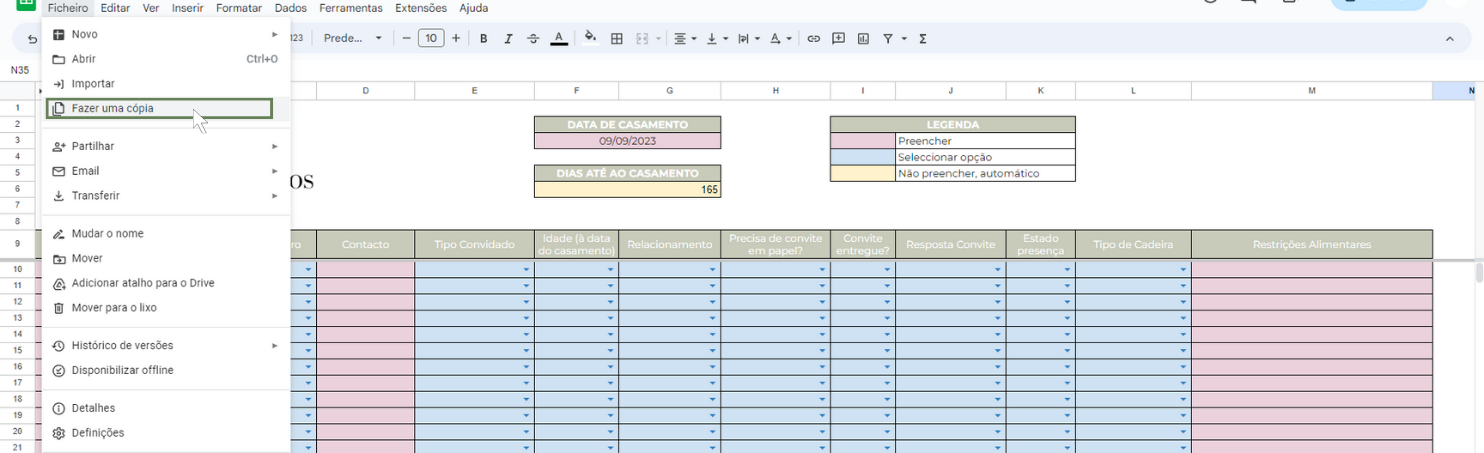
Ficheiro duplicado e guardado. Mãos à obra!
- Como preencher o documento?
Começamos por algumas indicações importantes.
O documento contém fórmulas que vão permitir que dados sejam geridos automaticamente. Por isso, é importante preenchê-lo de acordo com a seguinte legenda:
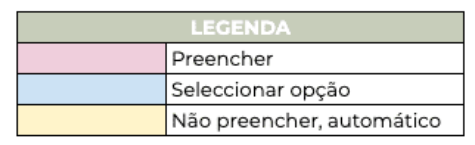
Todas as células que se encontram a rosa são aquelas que devem preencher.
As células que se encontram a azul são as de selecção da lista que vai estar disponível, ao clicar.
As células que estão a amarelo não devem ser modificadas. Estas já têm as fórmulas para que, de forma automática, se somem os valores que vão inserindo. A alteração destas células a amarelo poderá fazer com que o vosso ficheiro deixe de funcionar correctamente.
- O documento está organizado por duas folhas
O documento tem duas folhas: “Registo de Convidados” e “Vista Geral”.
Em ambas as folhas, existe um contador de dias até ao vosso casamento. Basta que coloquem a data do vosso casamento no espaço reservado para o efeito e poderão saber a quantos dias estão do vosso grande dia.
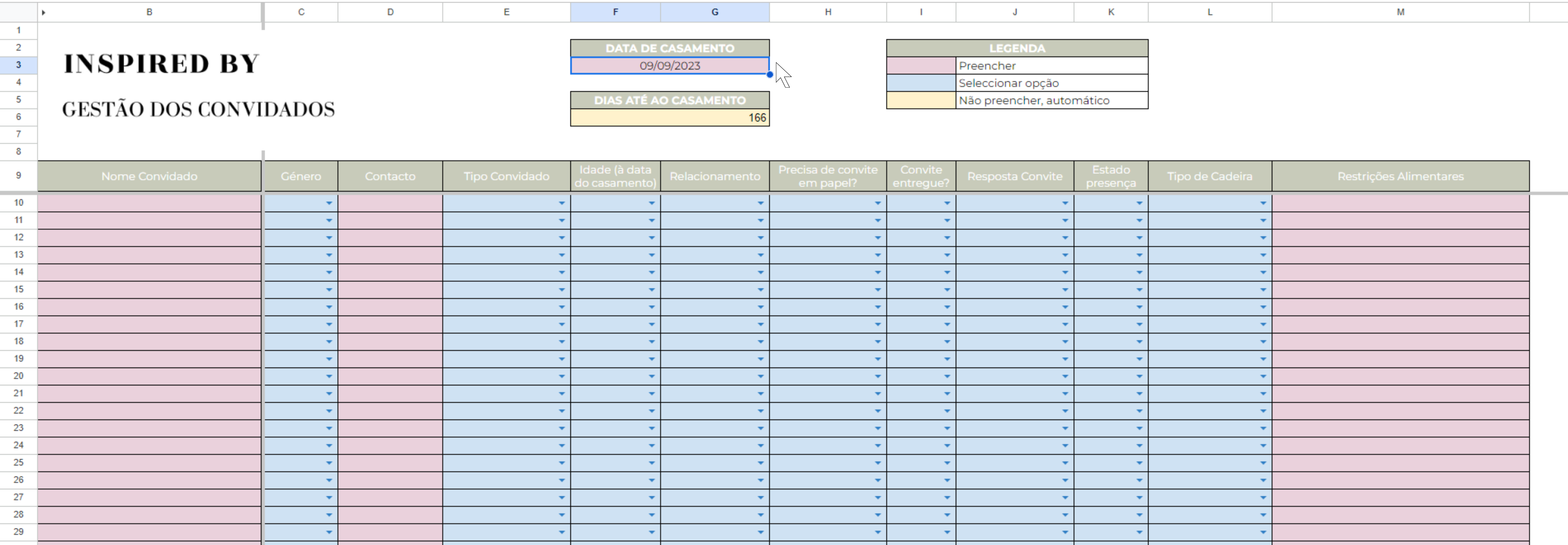
Na folha “Registo de Convidados”, será onde vão colocar os vossos convidados e respectivos dados. Na folha “Vista Geral” poderão consultar automaticamente uma série de valores que vos vão ser úteis futuramente. Estes valores vão surgindo à medida que vão preenchendo o Registo de Convidados, pelo que na “Vista Geral” não terão de colocar qualquer tipo de informação.
- Que tipo de registos posso fazer no documento?
O documento foi pensado para que seja possível registar uma série de dados associados aos convidados, que vão necessitar mais cedo ou mais tarde.
- 1. Contagem de convidados e atualização do estado de cada convidado
Ao escreverem o nome do vosso convidado na coluna “Nome Convidado”, automaticamente esse convidado será contabilizado independentemente de os dados seguintes estarem já preenchidos ou não. Nas colunas seguintes, poderão adicionar uma série de dados como o Género do convidado, Contacto, Tipo de Convidado, Idade, Relacionamento e ir atualizando a sua resposta face à entrega do convite. À medida que vão atualizando essa resposta, a folha “Vista Geral” vai sendo alimentada e sempre atualizada automaticamente.
De uma forma geral, apenas terão que registar individualmente os dados de cada pessoa e o ficheiro irá dar-vos automaticamente as contagens que necessitam.
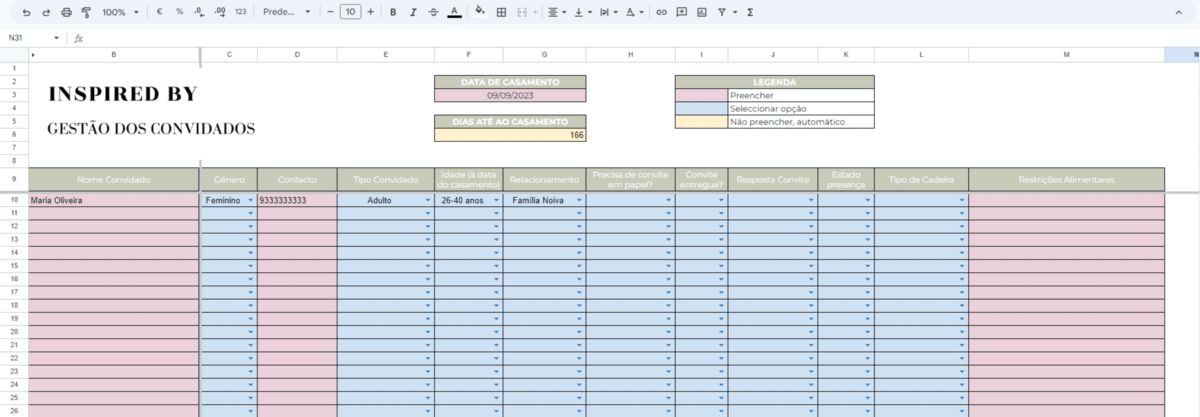
Para que preencham mais facilmente a coluna “Tipo de Convidado”, caso não estejam ainda familiarizados com o tipo de o convidado que os caterings/quintas usualmente pedem, passamos a explicar:
É comum que as crianças tenham um desconto no preço de menu mediante a sua idade. Pode não se aplicar às condições da vossa quinta, e nesse caso devem seleccionar em todos os convidados “Adulto”. No entanto, é usual que crianças até uma determinada idade não paguem, e a partir dessa idade até ao menu adulto paguem com condições especiais.
Deste modo, na coluna “Tipo de Convidado” poderão preencher esses dados para que, mais tarde, os tenham todos contabilizados para dar essa informação ao vosso fornecedor.
Aplicando um exemplo prático, para facilitar a explicação:
No catering que contratei, as crianças dos 0 aos 3 anos não pagam, as crianças dos 4 aos 9 pagam 50% do valor do menú e a partir dos 10 anos pagam por inteiro.
Assim, eu iria introduzir o Tipo de cada convidado segundo os critérios:
– Adultos ou crianças a partir dos 10 anos selecciono “Adulto”;
– Crianças com idade compreendida entre os 4 e os 9 anos selecciono “Criança Pagante”;
– Crianças com idade compreendida entre os 0 e os 3 anos selecciono “Criança Não pagante”.
É importante não se esquecerem que devem colocar o tipo de convidado em função da idade que o convidado terá na data do casamento, e não ao dia de hoje.
- 2. Gestão de número de convites físicos necessários
Como sabem, regra geral não é entregue 1 convite por cada convidado individual, mas sim por cada família, casal,…
Por isso, na coluna “Precisa de convite em papel” deverão preencher da seguinte forma, para que vos ajude a saber o número de convites físicos finais que vão necessitar.
Imaginemos então que tenho os 3 seguintes convidados:
A Maria Oliveira e o António Oliveira (que são marido e mulher) e o Pedro Fernandes, que não tem qualquer tipo de relacionamento com os convidados anteriores. Assim, eu vou querer entregar apenas 2 convites: 1 à Maria e ao António e 1 outro ao Pedro.
Para que saiba então, de forma fácil, o nr. de convites finais, na célula referente à convidada Maria Oliveira, na coluna “Precisa de convite em papel?”, vou seleccionar “Sim”. No entanto, na célula referente ao António Oliveira, vou seleccionar “Não, já considerado” pois já considerei entregar o convite ao António e à Maria na linha da Maria.
No caso do Pedro, voltarei a seleccionar “Sim” pois é um convidado que necessita de convite nada relacionado com os anteriores.
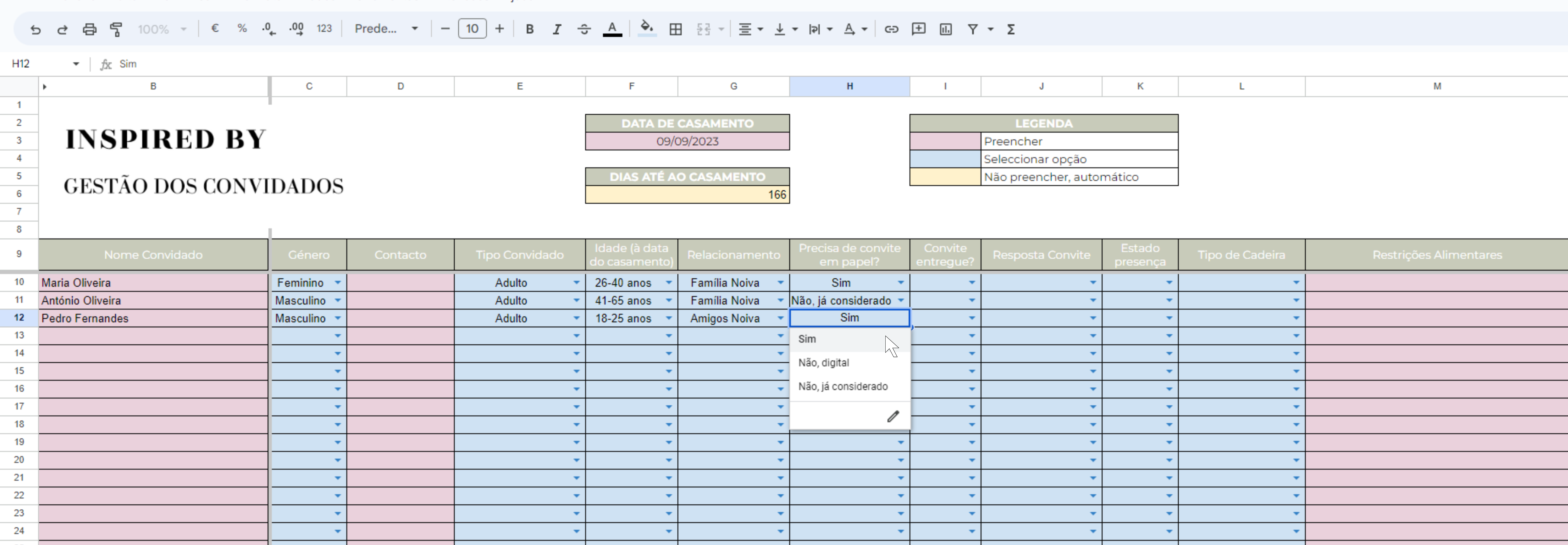
Nas colunas seguintes, poderão fazer a gestão da resposta ao convite e confirmação/cancelamento da presença do convidado no vosso dia.
Na coluna “Reposta Convite” poderão seleccionar se o convidado já respondeu ou não, ou até mesmo alterar para contactar de novo caso já esteja próximo da data limite de resposta.
Na coluna “Estado Presença”, poderão seleccionar a presença do Convidado entre os seguintes parâmetros:
– Confirmado, ou seja vai ao casamento
– Pendente, ou seja ainda não sabe
– Não Vai, ou seja não vai ao casamento.
Uma vez mais, o preenchimento de cada célula com estes dados vai gerar uma contagem automática na “Vista Geral”.
Têm ainda, na célula seguinte, um espaço dedicado ao tipo de cadeira que o convidado vai utilizar, bastando seleccionar uma das opções (Normal, Cadeira de Rodas, Cadeira de Bebé ou um Bebé que fica no carrinho). Esta informação vai ajudar-vos na altura em que tiverem de entregar as informações sobre o layout da vossa sala e das vossas mesas ao vosso fornecedor.
Por último, têm ainda um espaço onde podem escrever Restrições Alimentares ou Preferências (Celíaco, Não come Carne, Vegan, Intolerante à Lactose…”).
- 3. Conhecer as contagens gerais, mediante as informaçoes introduzidas
Enquanto vão introduzindo os dados dos vossos convidados, na folha “Vista Geral” poderão consultar os totais que vão sendo gerados automaticamente.
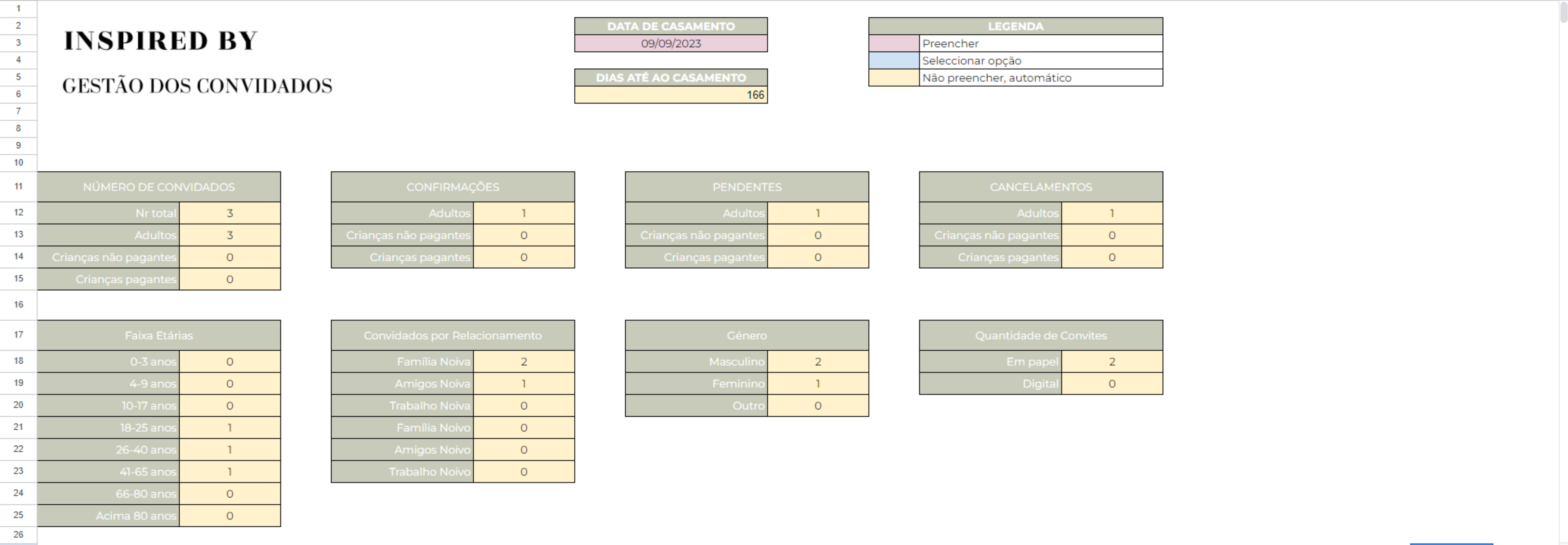
Relembrando que este ficheiro contém várias fórmulas para que a Vista Geral esteja sempre atualizada em tempo real mediante a informação que colocam na folha “Registo de Convidados”, é muito importante que preencham o documento de acordo com as indicações que vos demos, para que nenhuma formúla falhe.
Assim, realçamos a importância de seguir a legenda do documento e preencher apenas onde é pedido (zona rosa), seleccionar opções na zona azul e não escrever ou alterar qualquer tipo de dados nas zonas amarelas.
Posto isto, têm todas as directrizes de preenchimento do documento e é só começarem a utilizar!
Esperamos que este ficheiro vos ajude na gestão dos vossos convidados e de todas as informações associadas. Qualquer dúvida que tenham que não se encontre aqui esclarecida, não hesitem em contactar-nos.
Bons preparativos! 🥰

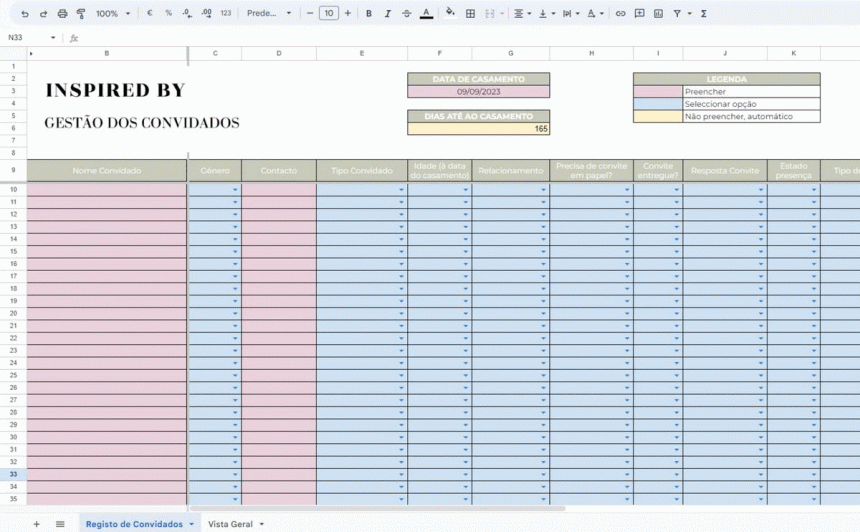
Deixa um comentário